如何創建 WooCommerce 基於數量的定價
已發表: 2022-05-12如果您有 WooCommerce 商店,您可能已經創建了一些折扣券或添加了推薦產品以產生追加銷售。 還有另一種產生更多銷售甚至快速卸載大量庫存的策略:WooCommerce 基於數量的定價。
WooCommerce 中基於數量的折扣允許您根據客戶購買的產品數量提供百分比或價格折扣。 例如,當客戶購買 3 件或更多相同產品時,您可以提供 10% 的折扣。 同樣,您可以根據客戶類型(例如不同級別的會員資格)為產品提供分層定價。
讓我們看一個批量定價的例子。
WooCommerce 基於數量的定價
假設您有一家銷售家庭和辦公室裝飾植物的在線商店。 您有一些客戶通常會為特定房間購買一株植物。 您還有其他客戶希望裝飾大型住宅、辦公室甚至大型活動。 為了服務這些更高級別的客戶,您希望為某些植物的較大訂單提供批量折扣。
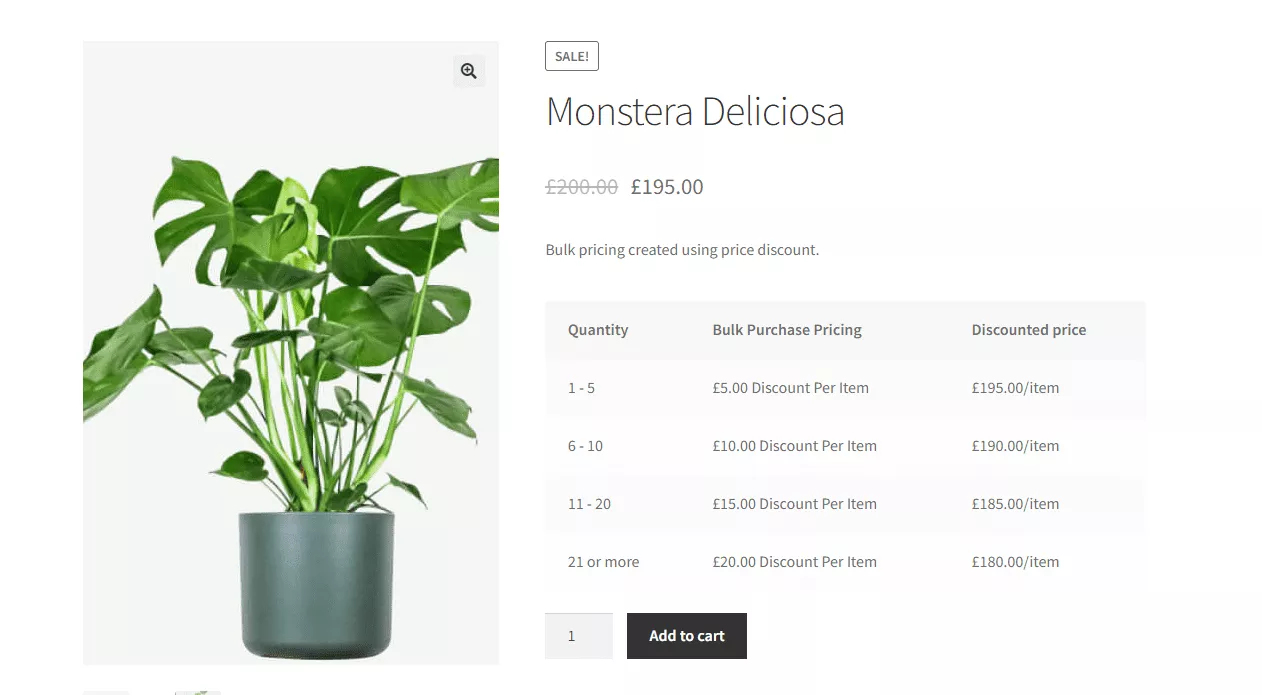
現在,您可以使用 WooCommerce 在基於 WordPress 的在線商店中提供此功能。 連同 Woosuite 的動態定價和折扣規則,您將能夠捕獲批量銷售、提供分層定價、首次購買者折扣、特別優惠等。
店主還可以導入批量定價規則。 它最適合擁有大量庫存的大型商店,但任何人都可以使用該選項。
還值得一提的是,您可以在全球或產品級別創建這些促銷活動。
在本文中,我將向您展示如何在特定產品的產品級別上設置基於 WooCommerce 數量的定價,但同樣的概念也適用於全局設置。
如何開始基於數量的定價
我將引導您完成使用 WooCommerce 在您的在線商店中設置批量和分層定價的步驟。 本操作指南假定您已經知道如何設置 WooCommerce 商店和添加產品。
第 1 步:安裝 Woosuite
安裝Woosuite 插件很容易。 只需在“添加新”下的插件菜單中搜索它。 激活它後,您會在儀表板菜單上看到 Woosuite 的新部分。
第 2 步:安裝動態定價和折扣
您可以從 Woosuite 安裝幾個插件,但現在,我們將專注於動態定價和折扣插件。 導航到 Woosuite 儀表板,單擊“插件”,然後找到“動態定價和折扣規則”插件並單擊“立即安裝”進行安裝。
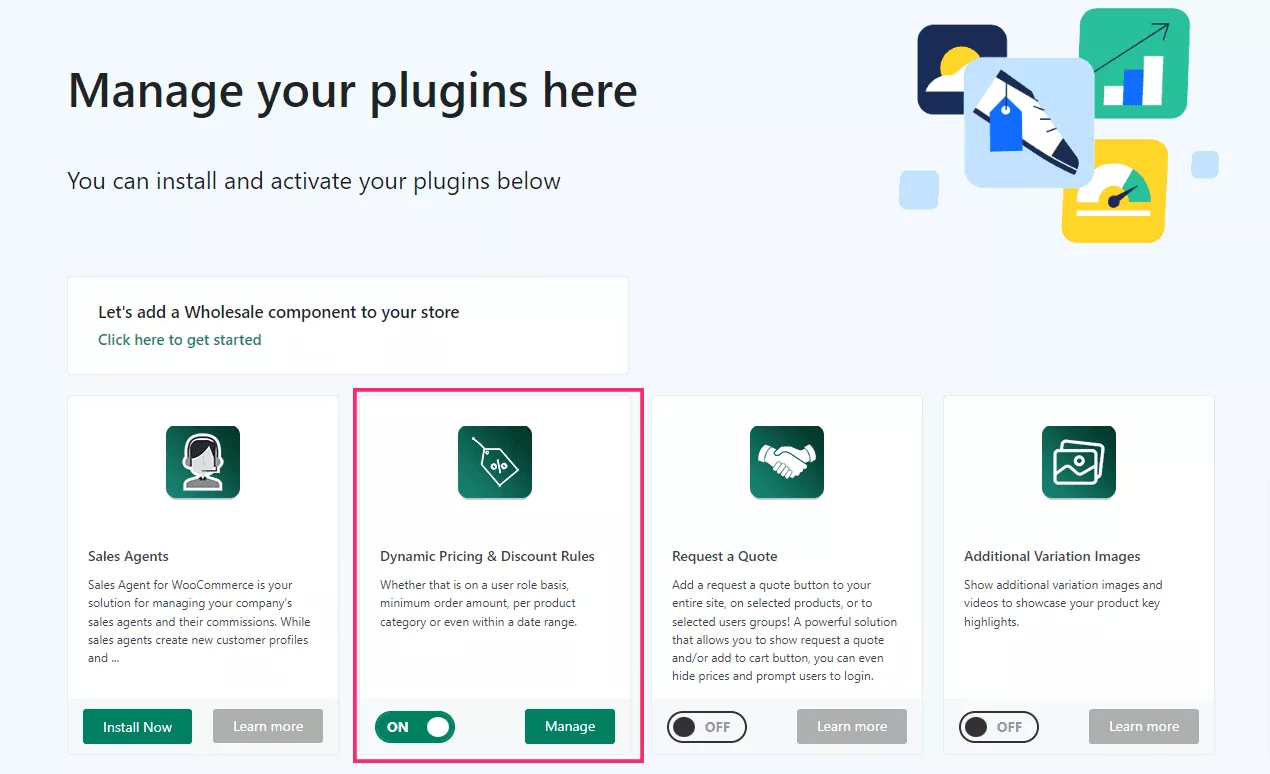
確保通過將切換按鈕切換到O n 來激活它。
第 3 步:使用動態定價折扣規則插件添加產品定價
在這一步中,我們將開始為每個產品創建定價規則。 首先,確保您在 WooCommerce 中創建了一些簡單的產品。 在繼續前進之前創建一些是個好主意。 您還可以創建產品並隨時添加規則。
導航到Products>All Products ,然後選擇要編輯的產品。 向下滾動頁面到產品數據部分。 確保選擇了簡單產品。
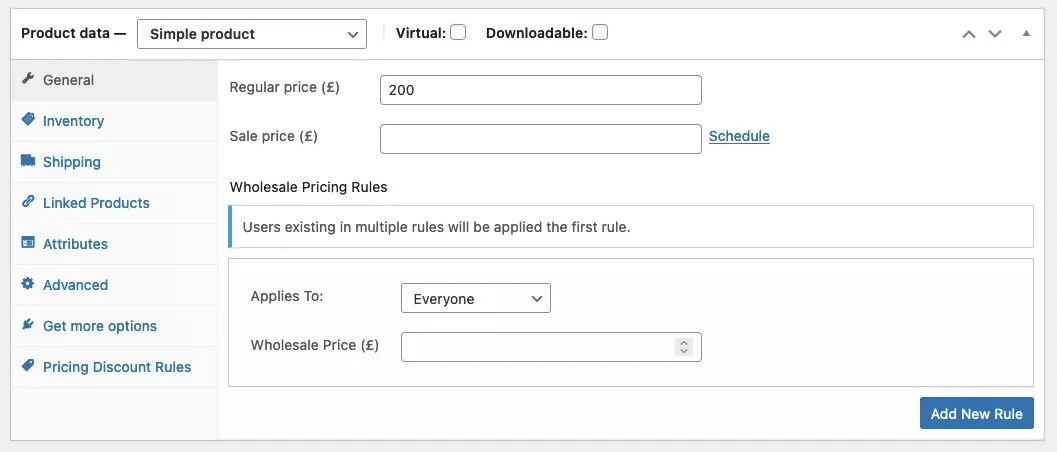
在左側面板中,單擊定價折扣規則。 在該菜單的右上角,單擊添加定價組按鈕。
第 4 步:設置產品數量和折扣
在定價組菜單中,有幾個選項可供選擇和設置:
適用於
在下拉列表中,您可以選擇數量折扣適用的客戶類型。 您可以選擇所有人、客人、特定角色甚至特定用戶。 如果您的網站上有不同的會員級別,最後一個可能會很方便。

數量基於
在這裡,您可以從產品數量、變體數量、購物車行項目數量或類別數量中進行選擇。 例如,您可以使用“類別”選項為您之前指定為“蕨類”類別的所有蕨類植物提供批量折扣。
規則處理模式
您可以在此處指定要設置的數量規則類型。 您可以從批量、分層定價或特別優惠中進行選擇。
日期:(含)
您選擇優惠有效的日期。 如果您將其留空,它將始終處於活動狀態。
在這些選項下方是最小/最大數量、類型和數量字段。 您會注意到,將規則處理模式切換為特價商品時,這些字段會發生變化。 在這種情況下,您將設置要購買的商品數量以享受折扣和金額。 您可以創建一個規則,即“購買 5 件,再獲得 10 件折扣”,折扣為 20%。
在我們希望以定價折扣提供批量定價的植物商店示例中,我們可以這樣設置:
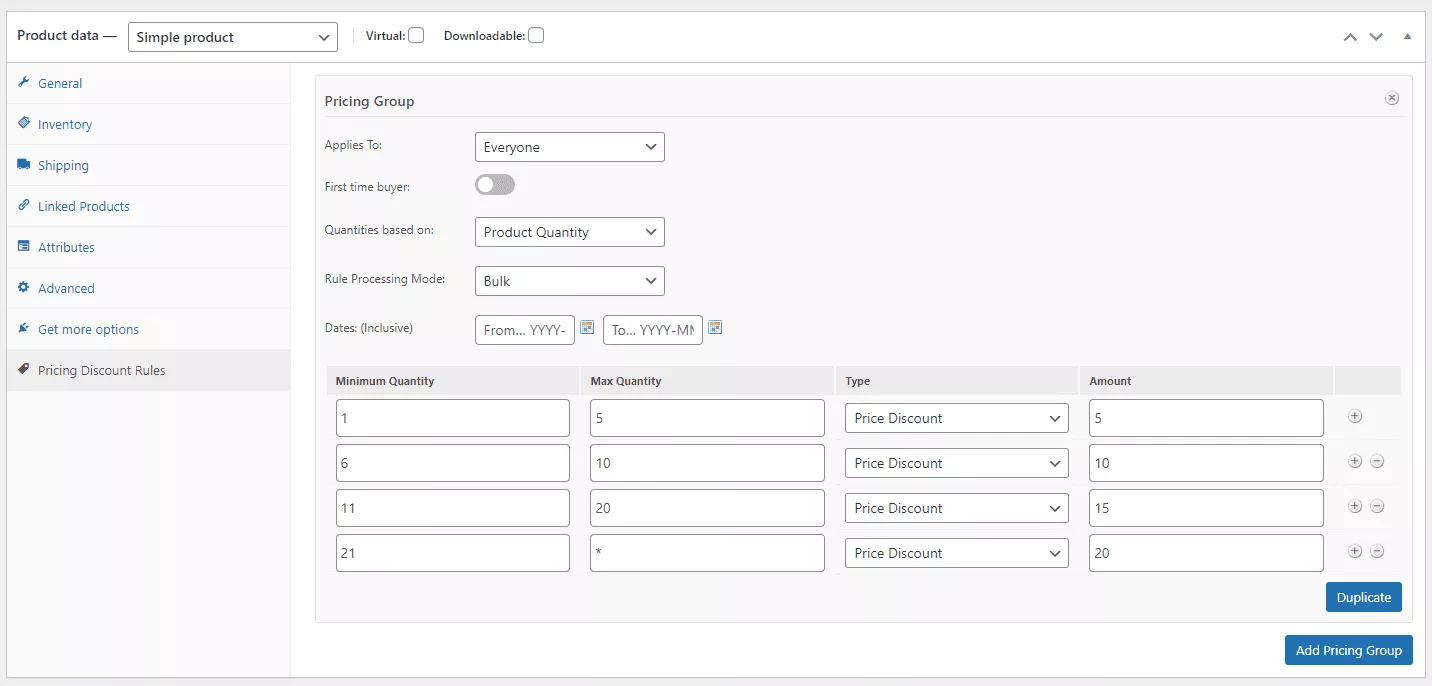
首先,您可以看到我們為每個人設置了這個定價規則。 如果我們願意,我們可以僅為我們的 Decorator 客戶創建一個特定的用戶角色。 目前,我們只想讓所有人都可以使用它。
我們只需根據 Product Quantity 選項設置 Quantities 。 我們還將日期字段留空,因為我們沒有為此優惠設定的日期跨度——我們只想讓它一直可用。
然後我們為各種數量設置了四個定價規則,並有相應的折扣。 例如,如果有人購買了 21 株或更多的 Monstera 植物,他們將獲得每件商品 20 英鎊的折扣。
設置完所有偏好後,我們單擊產品上的更新按鈕。 當我們在前端查看產品時,我們可以在頁面上看到一個格式精美的批量定價表。
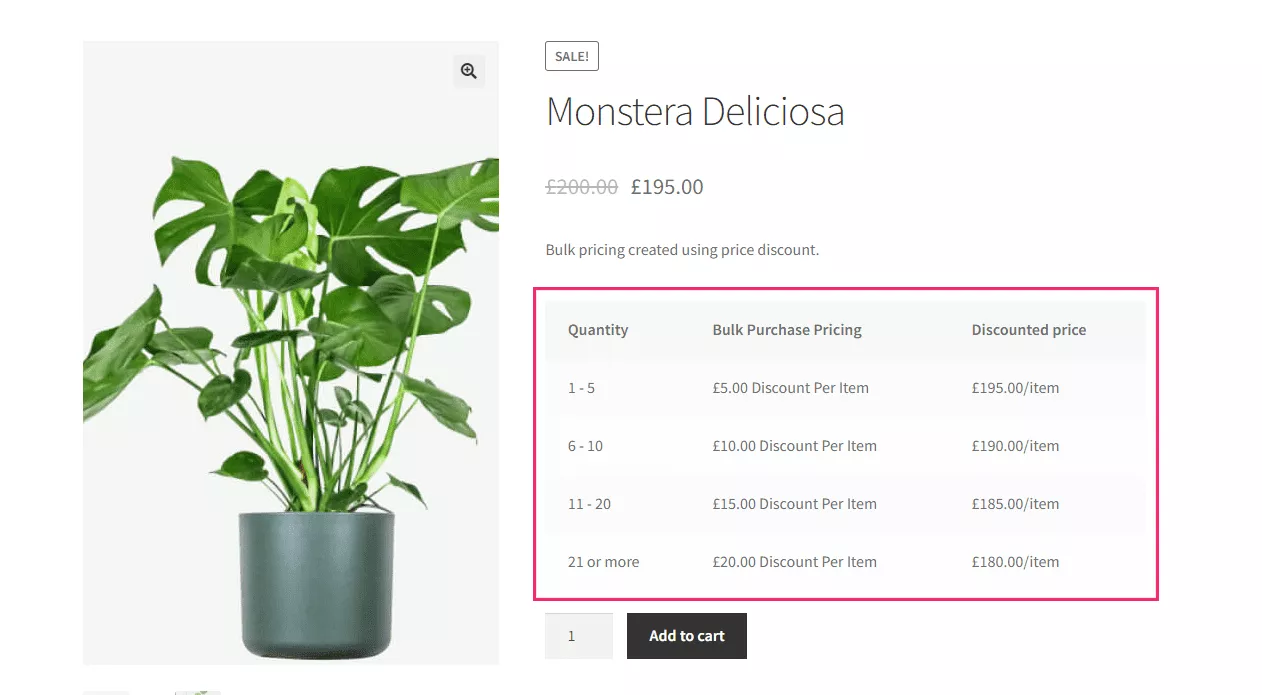
為產品設置批量定價規則時,可以進行多種配置。 您還可以在插件菜單中設置其他選項。 讓我們談談其中的一些。
設置其他 Woosuite 選項
當您導航到 Woosuite>Dynamic Pricing Rules 時,您會發現一個附加菜單,其中包含您可以配置的多個選項選項卡。 您可以在商店範圍內或按類別設置規則,而不是通過單獨進入每個產品來創建定價規則。 例如,我們可以通過切換選項選項卡內的選擇來輕鬆隱藏前端的定價表:
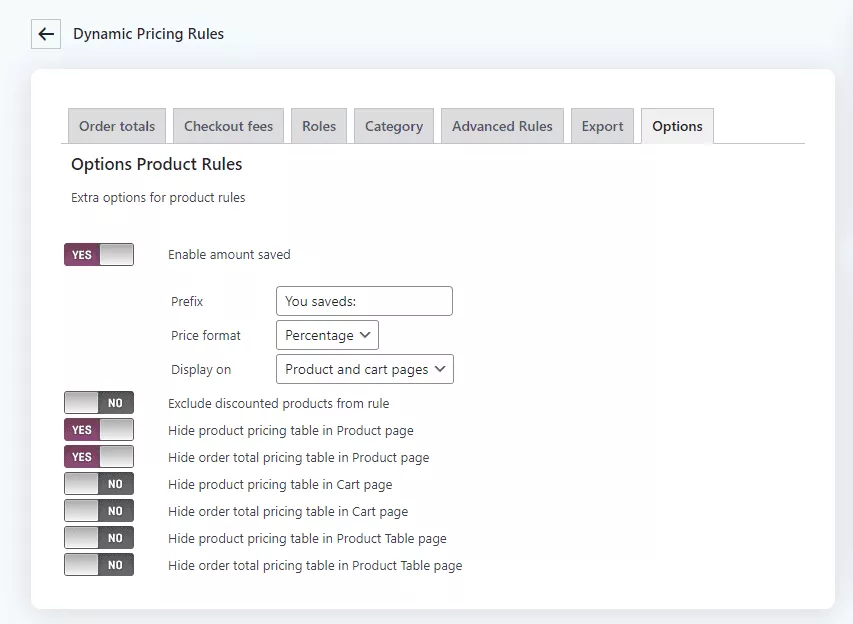
還有訂單總計、結帳費用、角色、類別、高級規則和專家選項卡。 例如,您可以在角色選項卡中為某些客戶創建商店範圍內的批量定價規則。 當您想專門為整個網站的一種類型的客戶提供批發定價時,這會派上用場。
像這樣的單個產品設置和選項可以很容易地為您能想到的任何情況設置批量定價規則。
對您和您的客戶來說很容易的批量定價選項
當您嘗試為在線商店尋找新的銷售方式時,WooCommerce 基於數量的定價是您應該考慮的一個選項。 想像一下,有能力在一次銷售中清理大量庫存。
設置分層或批量定價規則就像在 WooCommerce 中編輯產品一樣簡單。 當您習慣了 WooCommerce 基於數量的定價方式時,您可以對產品或類別嘗試不同的規則,以查看哪些方法產生的銷售額最多。
我們已經描述了一些創建批量定價規則的用例。 您看到使用 Woosuite 和批量折扣還有哪些其他可能性? 讓我們在評論中知道!
